
|
|
| |
Tutoriel du logiciel Datacolor Spyder X2
Mis à jour le 15 novembre 2025
La société Datacolor a mis à jour ses deux sondes de calibration écran haut de gamme en 2023 (Spyder X2 Elite et Ultra) et maintenue sa version entrée de gamme appelée SpyderX Pro. Cette mise à jour a porté essentiellement sur le logiciel de calibration écran, entièrement repensé. Il se nomme maintenant Spyder X2 (même si une évolution Spyder 6.1 est sortie depuis pour la gamme 2024) et profite non seulement d'une interface totalement revue et modernisée mais également de nombreuses améliorations, notamment du côté des technologies de dalles compatibles. Voici un tutoriel de sa nouvelle interface et de ses principales nouveautés.
Au printemps 2023, la société Datacolor a renouvelé sa gamme des sondes de calibration écran haut de gamme en sortant la Spyder X2 Elite et la Spyder X2 Ultra. Les colorimètres pouvaient maintenant s'adapter aux nouvelles dalles et le logiciel qui les accompagne a été totalement refondu... mais alors totalement !
Non seulement l'interface a été renouvelée et modernisée mais de nombreuses nouveautés ou améliorations ont fait leur apparition.
 Nouveauté sept. 2024 : En plus du logiciel Spyder X2 (pour les anciennes sondes X2 Elite et Ultra), Datacolor vient de sortir la version Spyder 6.1 qui s'adresse aux acquéreurs des nouvelles sondes Datacolor sorties en 2024 : Spyder (en entrée de gamme) et SpyderPro (en haut de gamme) puisqu'il n'existe plus qu'un seul modèle haut de gamme chez Datacolor. C'est bien plus simple comme cela ! Nouveauté sept. 2024 : En plus du logiciel Spyder X2 (pour les anciennes sondes X2 Elite et Ultra), Datacolor vient de sortir la version Spyder 6.1 qui s'adresse aux acquéreurs des nouvelles sondes Datacolor sorties en 2024 : Spyder (en entrée de gamme) et SpyderPro (en haut de gamme) puisqu'il n'existe plus qu'un seul modèle haut de gamme chez Datacolor. C'est bien plus simple comme cela !
|
| |
 Datacolor Spyder X2 v6.0 accompagne les sondes de calibration d'écrans de Datacolor estampillées X2 (Spyder X2 Elite et Spyder X2 Ultra). Dire que j'attendais cette mise à jour est un doux euphémisme mais c'est comme si Datacolor m'avait écouté : l'interface est totalement revue et les fonctionnalités améliorées. Les profils ICC sont ainsi encore meilleurs et il ne manque guère que la calibration hardware et la possibilité de choisir le réglage du point noir lorsqu’on imprime. Bravo Datacolor pour ce super travail tant attendu ! - Lire ma conclusion Datacolor Spyder X2 v6.0 accompagne les sondes de calibration d'écrans de Datacolor estampillées X2 (Spyder X2 Elite et Spyder X2 Ultra). Dire que j'attendais cette mise à jour est un doux euphémisme mais c'est comme si Datacolor m'avait écouté : l'interface est totalement revue et les fonctionnalités améliorées. Les profils ICC sont ainsi encore meilleurs et il ne manque guère que la calibration hardware et la possibilité de choisir le réglage du point noir lorsqu’on imprime. Bravo Datacolor pour ce super travail tant attendu ! - Lire ma conclusion 
|
|
| |
|
|

Présentation du logiciel Spyder X2 v6.0
Le logiciel Spyder X2 v6.0 Datacolor permet donc de calibrer tous les écrans du marché dès l'instant que vous possédez une sonde de calibration (un colorimètre pour être plus précis) Datacolor X2 (Elite ou Ultra). Si vous possédez la version SpyderPro sortie en 2024 alors il faut télécharger la nouvelle version Spyder 6.1.
 Les logiciels Spyder X2 6.0.1 ou Spyder 6.1 ne fonctionne pas avec les anciennes sondes Datacolor (avant 2023) ! Les logiciels Spyder X2 6.0.1 ou Spyder 6.1 ne fonctionne pas avec les anciennes sondes Datacolor (avant 2023) !
|
| |
|
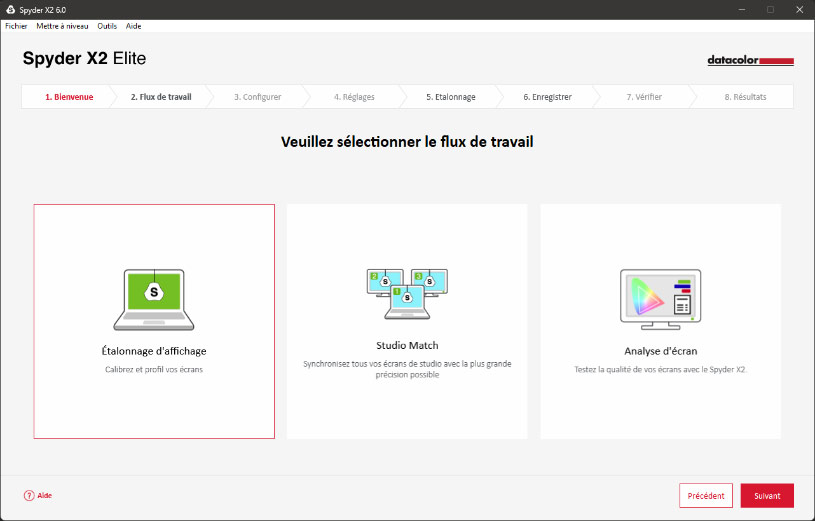 |
| |
|
| |
Principales caractéristiques & nouveautés
-
Nouvelle interface 6.0,
-
Compatible avec les deux colorimètres Spyder X2 Elite ou Ultra, sortis en février 2023,
-
Logiciel d'étalonnage et de caractérisation d'écrans et de projecteurs, Spyder X2 6.0.1 est compatible avec toutes les technologies d'affichage et de projection modernes, y compris les écrans LED et LCD à gamut élargi, écrans de portables, d'iMac, iPad, XDR Apple, OLED, écrans HDR (version Ultra),
- 5 matrices couleur : LED (sRGB), LED large gamut, HDR, CCFL,
-
Réglage à l'infini du point blanc, de la luminance, du gamma,
-
Réglage du gamma avec la courbe L*,
- Mesure de la luminance de la pièce,
-
Caractérisation itérative intelligente : technologie adaptative qui mesure et analyse les capacités chromatiques de chaque écran unique pour une précision de profil accrue;
-
Calibrage de vidéoprojecteur;
-
Calibrez et caractérisez plusieurs écrans au sein d'un groupe de travail;
-
Contrôle qualité de l'affichage et suivi des tendances au fil du temps.
- Contrôle rapide de l'étalonnage sans relancer un calibrage complet,
- Rapport de calibration complet : avant / après, point noir,comparaison avec les espaces couleurs sRVB, Adobe ou encore P3, présentation dans un fichier PDF,
- Modifications, enregistrement et partage de pré-réglages personnels.
|
| |
Spécifications techniques |
|
| Vendu avec les sondes Datacolor |
|
Colorimètres compatibles |
Spyder X2 |
| |
Logiciel |
Spyder X2 6.2 PC & Mac |
| |
Technologies de dalles |
5 matrices couleurs au choix |
| |
Luminance |
Oui, avec précision |
| |
Température de couleur |
Réglages à l'infini |
| |
Choix du point noir |
Non |
| |
Choix du gamma |
Oui (L*) |
| |
Contrôle lumière ambiante |
Oui |
| |
Alignement plusieurs écrans |
Oui |
| |
Calibrage vidéoprojecteur |
Oui |
| |
Garantie |
Deux ans (pour les sondes) |
| |
Société |
datacolor.com |
|
|
|
|
| |
L'installation du logiciel Spyder X2 6.0 (dans sa dernière version)
 Note ! Le logiciel Spyder X2 6.0.1 n'est pas compatible avec les anciennes sondes Datacolor SpyderX Pro ou Elite ou encore avec la nouvelle version SpyderPro 2024. Pour cette dernière, il faut utiliser Spyder 6.2. Note ! Le logiciel Spyder X2 6.0.1 n'est pas compatible avec les anciennes sondes Datacolor SpyderX Pro ou Elite ou encore avec la nouvelle version SpyderPro 2024. Pour cette dernière, il faut utiliser Spyder 6.2.
 Note importante ! Pensez à mettre à jour Spyder X2 v6.2 régulièrement car ce logiciel est récent et Datacolor corrige régulièrement les bugs qui peuvent lui être remontés. Notez que la recherche de mise à jour se fait automatiquement. Note importante ! Pensez à mettre à jour Spyder X2 v6.2 régulièrement car ce logiciel est récent et Datacolor corrige régulièrement les bugs qui peuvent lui être remontés. Notez que la recherche de mise à jour se fait automatiquement.
|
|
|
|
| |
|
| |
Elle est particulièrement simple et classique. Rien de particulier à dire, donc ! Lorsque vous allez cliquer sur l'icône de l'application, la détection de la langue se fait automatiquement. Ensuite, à l'ouverture, le logiciel va chercher une éventuelle version plus récente. Lors de la première installation, vous devrez indiquer le N° de série qui se trouve au fond de la boîte de la sonde.
 À propos de l'installation des mises à jour ! Si le logiciel détecte - automatiquement - une mise à jour disponible alors il va vous demander dans une nouvelle fenêtre si vous souhaitez la télécharger et l'installer. À propos de l'installation des mises à jour ! Si le logiciel détecte - automatiquement - une mise à jour disponible alors il va vous demander dans une nouvelle fenêtre si vous souhaitez la télécharger et l'installer.
1 - Écran de bienvenue
Avant d'accéder à cette fenêtre de bienvenue, une fenêtre s'ouvrira en popup afin de vous faire quelques recommandations habituelles comme laisser chauffer votre écran une demi-heure avant de lancer une calibration. Ensuite, le logiciel s'ouvrira sur un écran de bienvenue où vous pourrez choisir entre l'étalonnage de votre écran (dit autrement, sa calibration ou son calibrage !) ou un épreuvage écran (réglage de l'écran par rapport à un tirage). Nous allons nous intéresser uniquement à la première sur cette page.
Cliquez sur "Suivant". |
| |
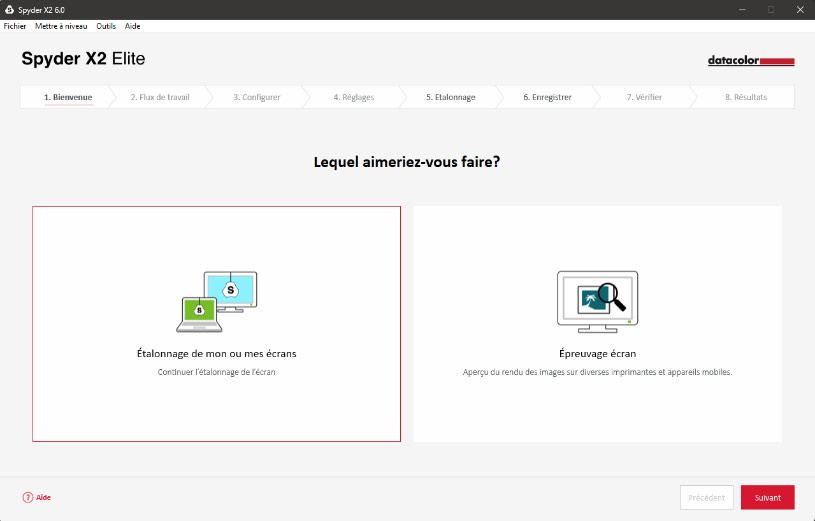 |
| |
| |

Calibrer un écran avec Spyder X2 6.0 Datacolor, étape par étape
C'est à partir de cette deuxième fenêtre que vous allez la calibration de votre écran en choisissant les valeurs d'étalonnage dans un premier temps.
1 - Étalonnage de l'écran (calibrage ou calibration écran) :
Si vous cliquez sur "Étalonnage de mon ou mes écrans", vous passez à la fenêtre suivante où vous allez choisir entre : "Étalonner votre écran", "Studio match" ou "Analyse de l'écran" :
a - "Étalonner votre écran" - qui comme son nom l'indique va vous permettre d'étalonner puis calibrer votre écran,
b - "Studio match", va vous permettre d'essayer d'aligner au plus près le calibrage de plusieurs écrans différents,
c - "Analyse de l'écran", va vous permettre à travers de nombreuses mesures tout savoir sur légat et la qualité de votre écran. |
| |
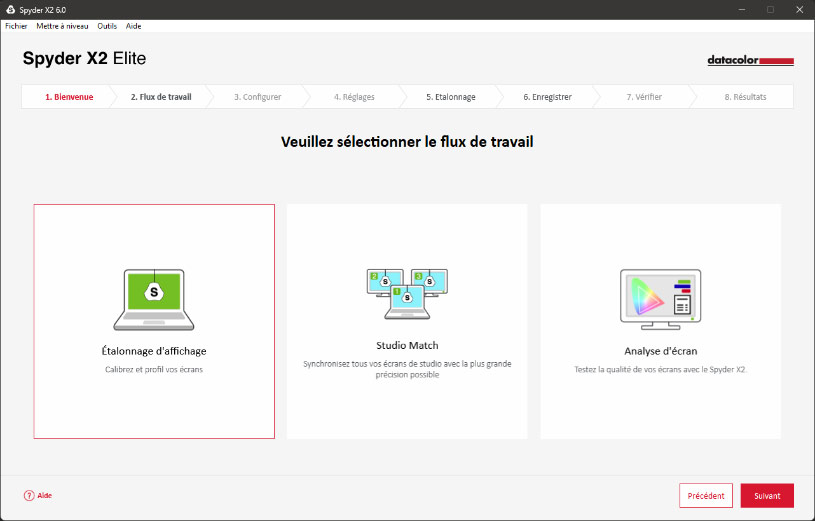 |
| |
| |
| |
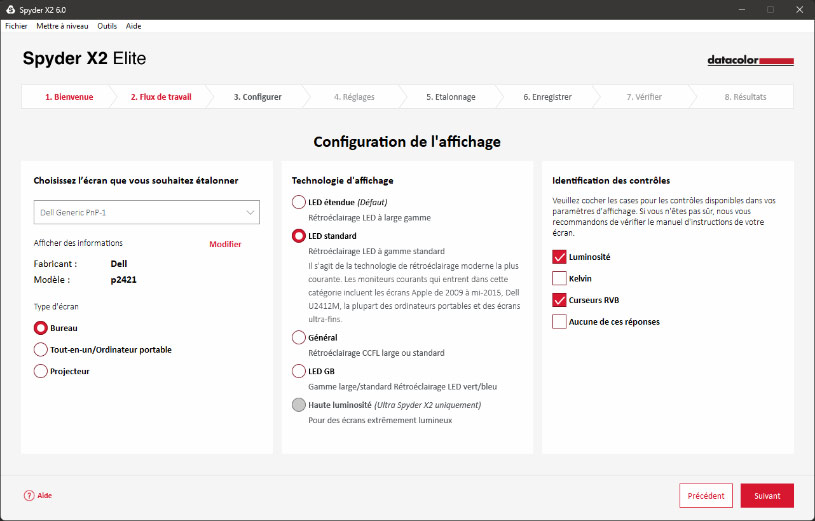 |
| |
| |
| |
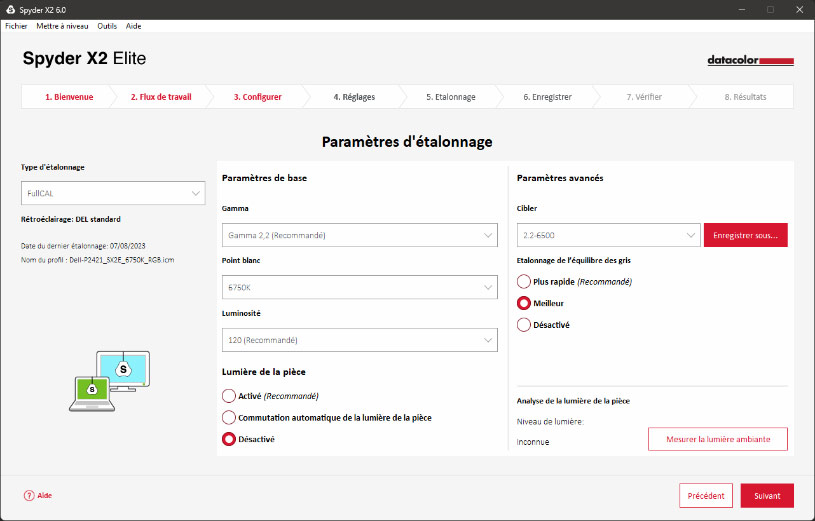 |
| |
|
| |
|
| |
| |
En effet, ces ordinateurs Apple activent toujours par défaut dans leurs préférences moniteurs l'option "Luminosité automatique" qu'il faut absolument désactiver AVANT de lancer le calibrage.
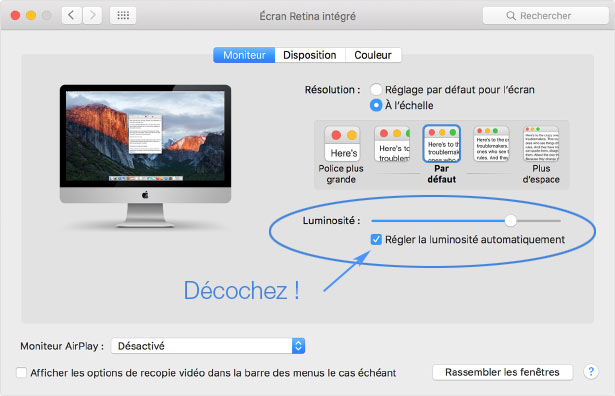
Idem pour les écrans HDR : il faut absolument désactiver le mode HDR, au moins pendant la calibration car il s'agît d'un mode dynamique qui est évidemment incompatible avec un calibrage en règle.
|
|
| |
|
|
|
|
|
| |
4 - Lancez le calibrage à proprement parlé
Le logiciel, très rapidement, va vous aider dans un premier temps à étalonner votre dalle (sa luminance) car, contrairement à une calibration hardware, le logiciel ne peut pas prendre la main sur votre écran puis il va faire défiler l'ensemble des patchs couleurs dont il a besoin pour caractériser celle-ci et donc créer son profil ICC.
 Note pratique ! Il n'est plus besoin de mettre à jour le logiciel à chaque fois que vous augmentez ou baisser la luminance de votre écran votre vous l'étalonnez. Enfin ! Note pratique ! Il n'est plus besoin de mettre à jour le logiciel à chaque fois que vous augmentez ou baisser la luminance de votre écran votre vous l'étalonnez. Enfin !
|
| |
|
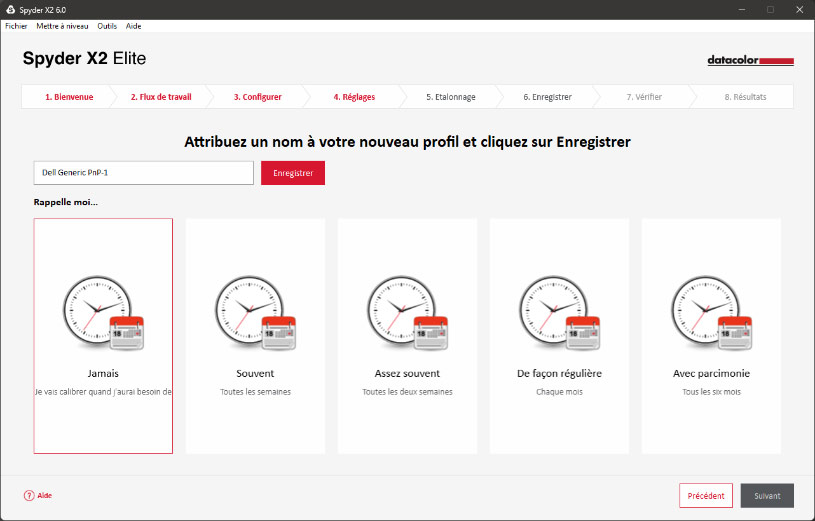 |
| |
|
| |
Cliquez sur "Suivant".
|
| |
|
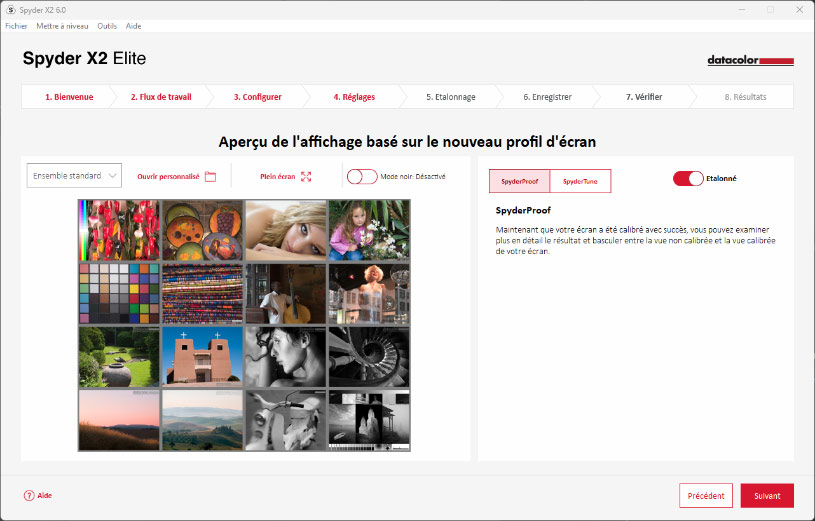 |
| |
|
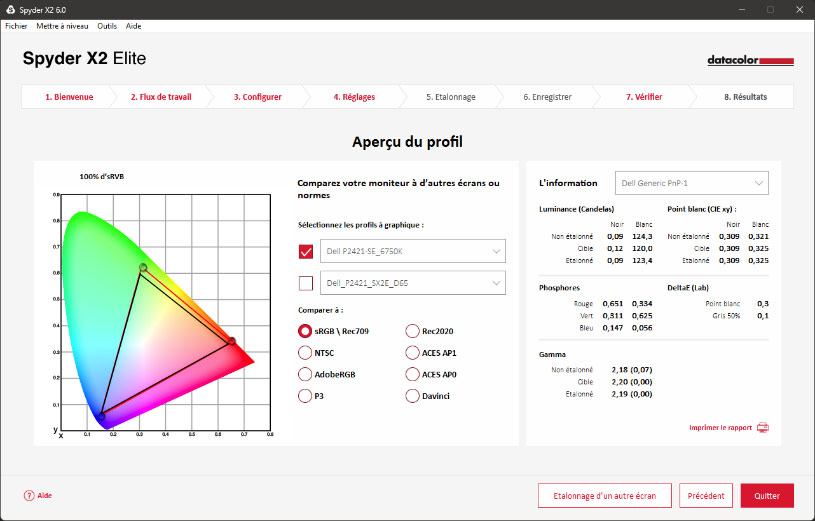 |
| |
|
| |
4 - Évaluer son écran après sa calibration
Vous pouvez retourner à l'accueil (Page "Bienvenue") et cliquer sur "Analyse de l'écran" pour obtenir un rapport détaillé de votre écran après son calibrage. |
| |
|
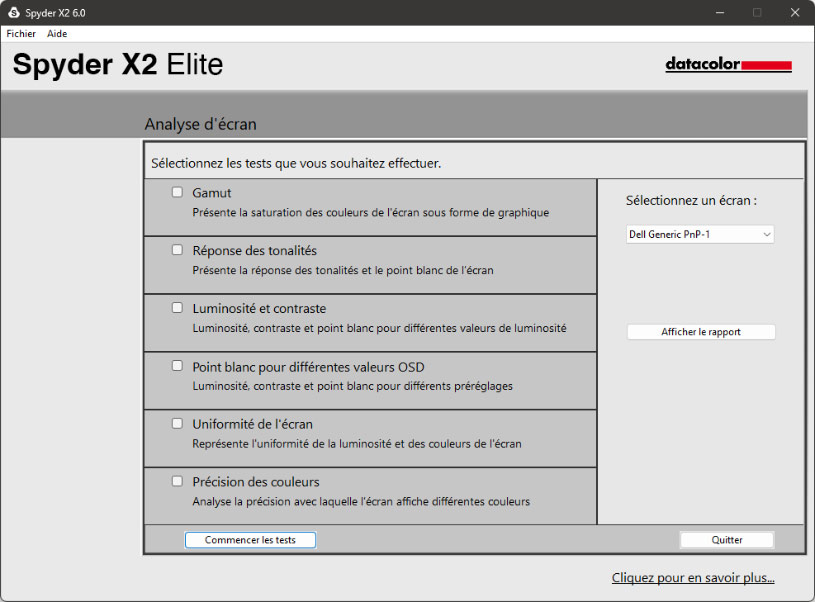 |
| |
|
| |
Je pense que la partie "Analyse de l'écran" a toujours été un point fort du logiciel Spyder de Datacolor. C'est confirmé encore une fois. |
| |
|
| |
| |
 La société Datacolor a enfin mis à jour son logiciel de calibration écran (février 2023) : Spyder X2 6.0.1 pour les sondes X2 Elite et X2 Ultra et SpyderX 5.0 pour la version SpyderX Pro. La société Datacolor a enfin mis à jour son logiciel de calibration écran (février 2023) : Spyder X2 6.0.1 pour les sondes X2 Elite et X2 Ultra et SpyderX 5.0 pour la version SpyderX Pro.
 L'interface est totalement nouvelle et de nombreux - et attendus - changements sont révélés, L'interface est totalement nouvelle et de nombreux - et attendus - changements sont révélés,
 Le logiciel Spyder X2 v6.0 ne fonctionne qu'avec les sondes de calibration écran Datacolor Spyder X2 Elite ou Spyder X2 Ultra. Le logiciel Spyder X2 v6.0 ne fonctionne qu'avec les sondes de calibration écran Datacolor Spyder X2 Elite ou Spyder X2 Ultra.
|
|
| |
|
|
|
| |
|
| |
 |
|
 |
|